Come spostare un'installazione di WordPress in una nuova directory

 Sono un re-organizzatore compulsivo. Di tanto in tanto, completamente riorganizzo i mobili del mio ufficio per scuotere le cose. Lo stesso vale per il mio blog di WordPress. Recentemente, ho spostato il mio blog WordPress da oneofmydomains.com/main a blog.anotheroneofmydomains.com. E 'stato relativamente facile. Ma ci sono alcuni passaggi importanti che dovresti ricordare quando sposti siti WordPress in una nuova directory per assicurarti di non rovinare tutto. Indipendentemente dal fatto che le tue ragioni per migrare un'installazione di WordPress siano migliori delle mie, dovresti seguire questi passaggi:
Sono un re-organizzatore compulsivo. Di tanto in tanto, completamente riorganizzo i mobili del mio ufficio per scuotere le cose. Lo stesso vale per il mio blog di WordPress. Recentemente, ho spostato il mio blog WordPress da oneofmydomains.com/main a blog.anotheroneofmydomains.com. E 'stato relativamente facile. Ma ci sono alcuni passaggi importanti che dovresti ricordare quando sposti siti WordPress in una nuova directory per assicurarti di non rovinare tutto. Indipendentemente dal fatto che le tue ragioni per migrare un'installazione di WordPress siano migliori delle mie, dovresti seguire questi passaggi:Backup dei post sui blog WordPress
Prima di provare uno dei metodi di migrazione di WordPress, assicurati di eseguire il backup del tuo blog WordPress. Se qualcosa va storto, sarai in grado di ripristinare il contenuto dei tuoi post da questo backup.
Passo 1
Accedi al tuo pannello di WordPress su / wp-admin.
Passo 2
Espandi il Utensili menu e Clic Esportare.
Passaggio 3
Scegli quali dati vuoi esportare e Clic Scarica il file di esportazione.
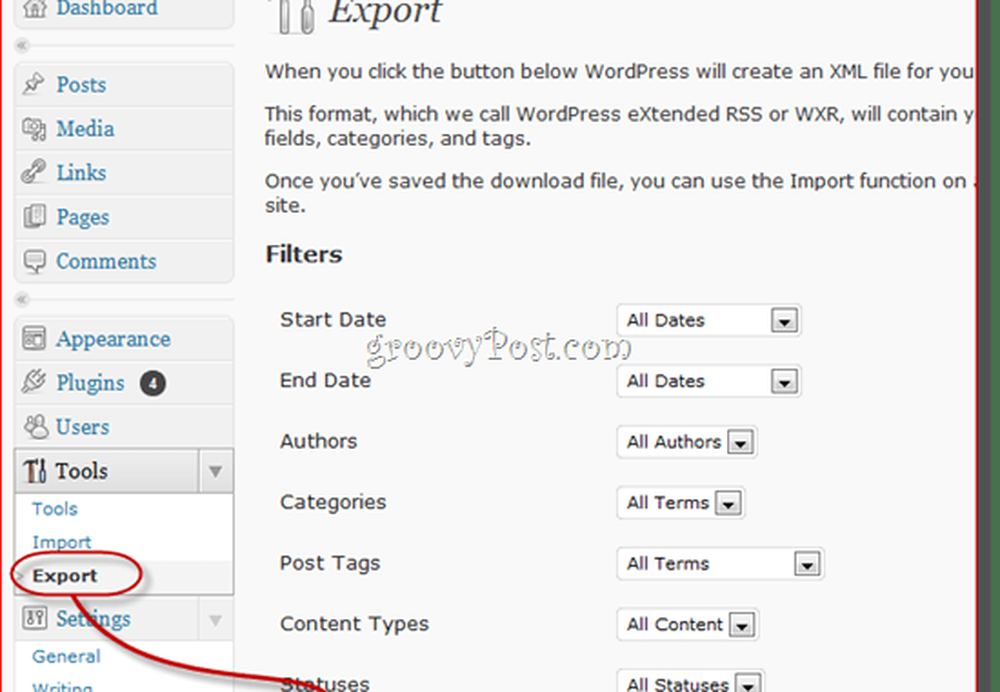
Ora, se qualcosa va storto, puoi usare il Strumenti> Importa funzione per ripristinare i tuoi vecchi messaggi. Questo è il metodo di backup più rapido e semplice che salva solo il contenuto dei tuoi post: non salverà le tue impostazioni, immagini e plug-in personalizzati, ecc. Per questo, dovresti eseguire il backup dell'intero sito WordPress.
Spostare un sito WordPress in una nuova directory
Passo 1
Crea la directory sul tuo server. Puoi farlo usando qualsiasi client FTP o cPanel. Se stai creando un sottodominio, dovresti farlo in anticipo poiché potrebbero essere necessari alcuni minuti prima che la modifica diventi effettiva.

Passo 2
Accedi al dashboard di wp-admin. Espandi il impostazioni menu e Clic Generale.
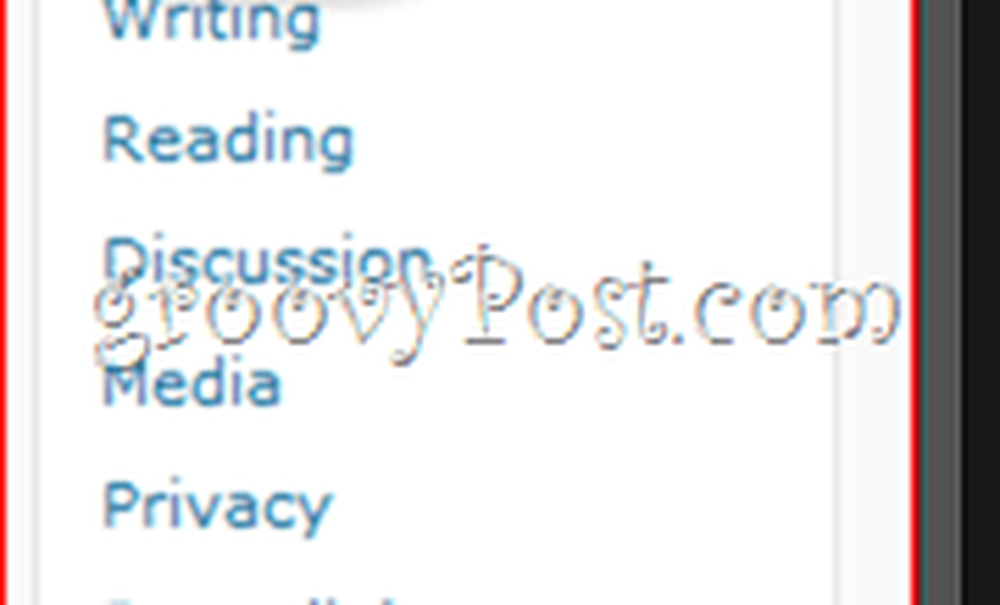
Passaggio 3
Cambiare il Indirizzo WordPress (URL) e Indirizzo del sito (URL) nella tua nuova posizione di WordPress.
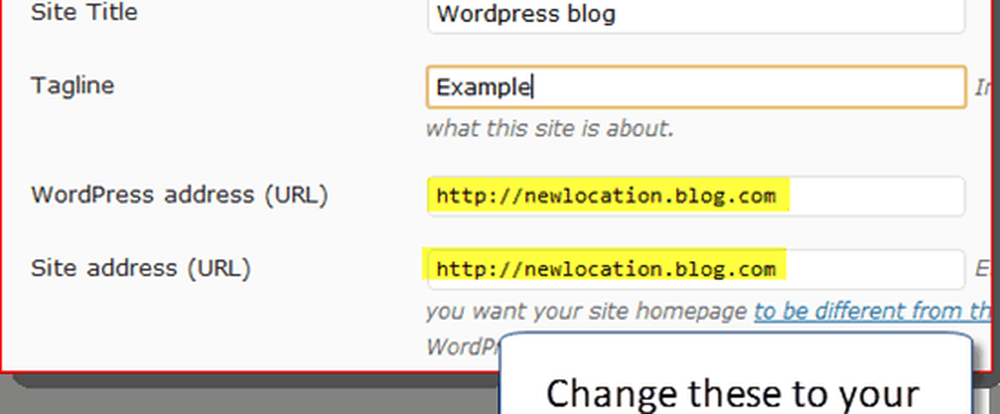
Passaggio 4
Dopo di te Clic Salva I Cambiamenti, riceverai un messaggio di errore. Questo è normale, perché il tuo blog non è stato ancora spostato.
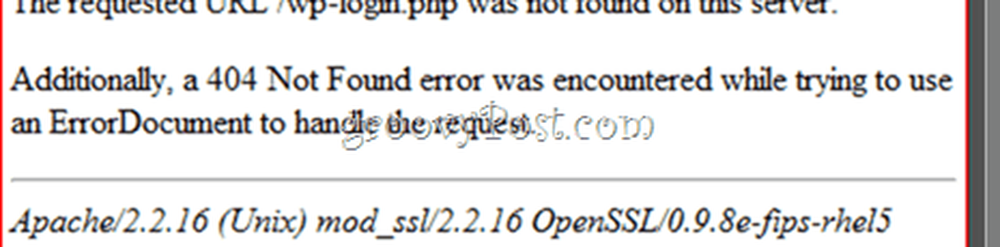
Passaggio 5
Usando un programma FTP, sposta l'intero contenuto della tua directory di WordPress nella nuova directory. Ciò include tutti i file nella radice della posizione corrente e delle sottocartelle dell'installazione di WordPress. Quindi, se il tuo blog WordPress è installato su yourdomain.com/blog, sposta tutto su tuodominio.com/blog. Se il tuo blog WordPress si trova su yourblog.com, sposta tutto nella root e inseriscilo nella nuova posizione creata nel passaggio uno.
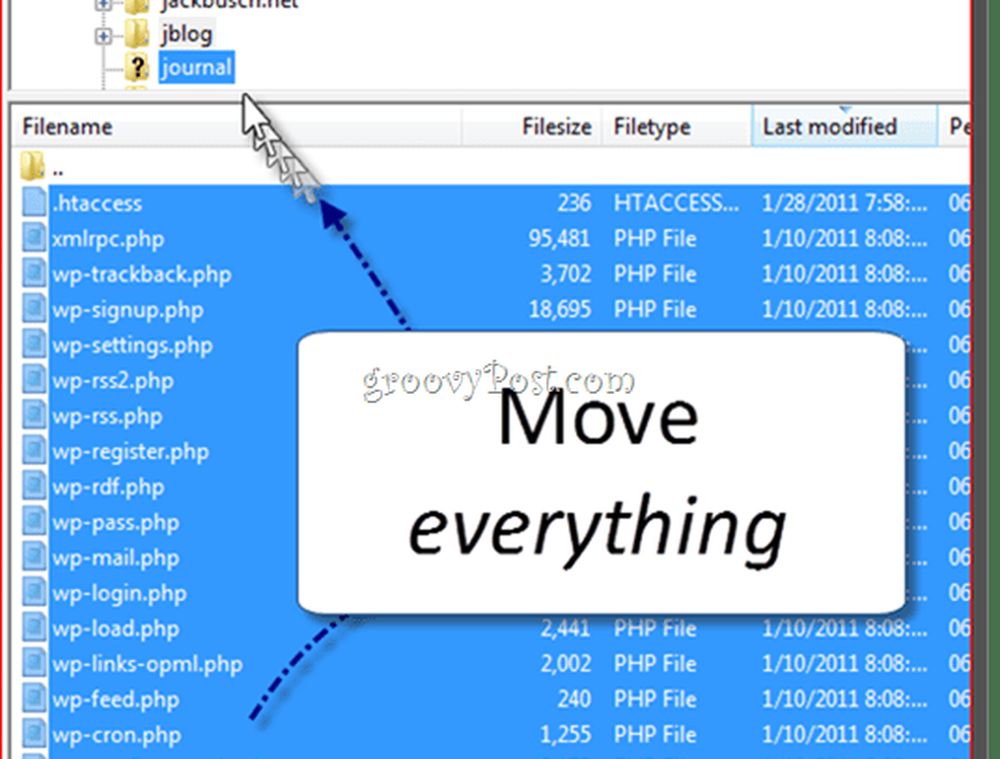
Passaggio 6
Vai al tuo nuovo blog per verificare che funzioni.
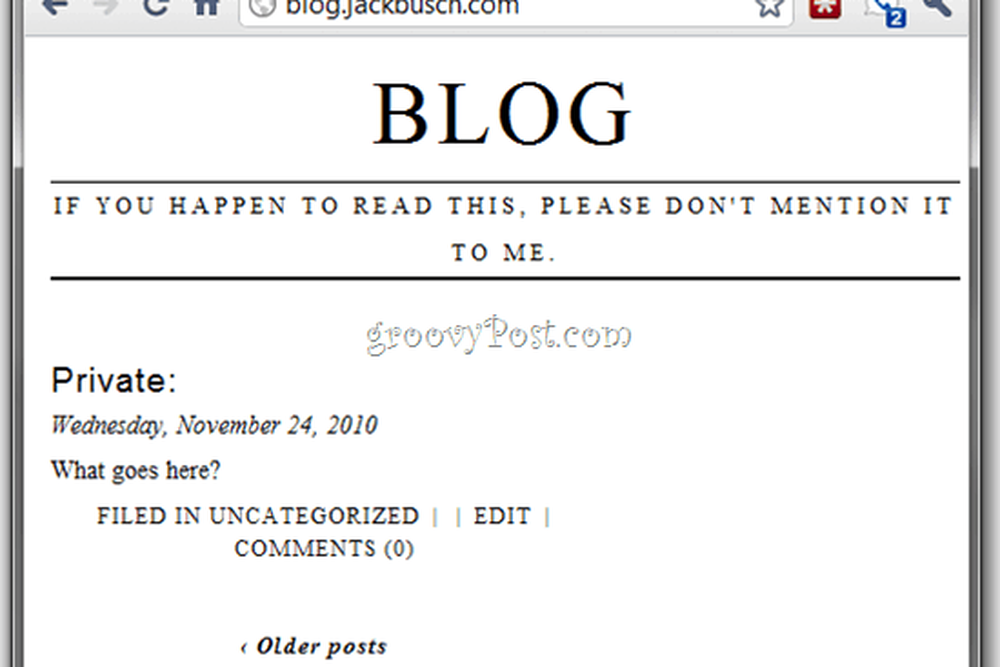
In tal caso, andare avanti e accedere alla dashboard di wp-admin.
Passaggio 7
Se usi i permalink (quale dovresti), Clic impostazioni e scegliere permalink.
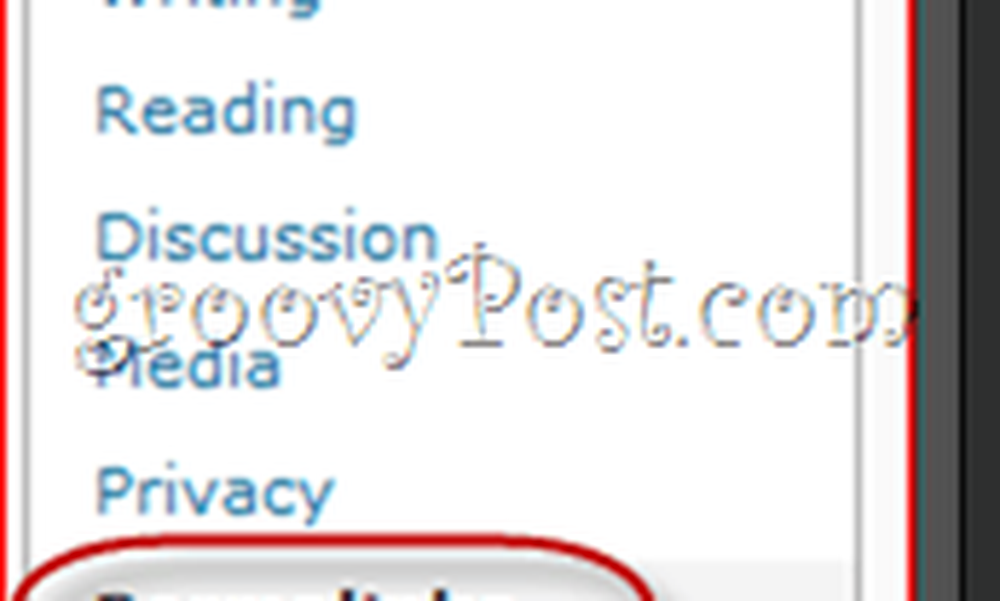
Clic Salva I Cambiamenti (non devi cambiare nessuna opzione) per aggiornare la struttura del permalink.
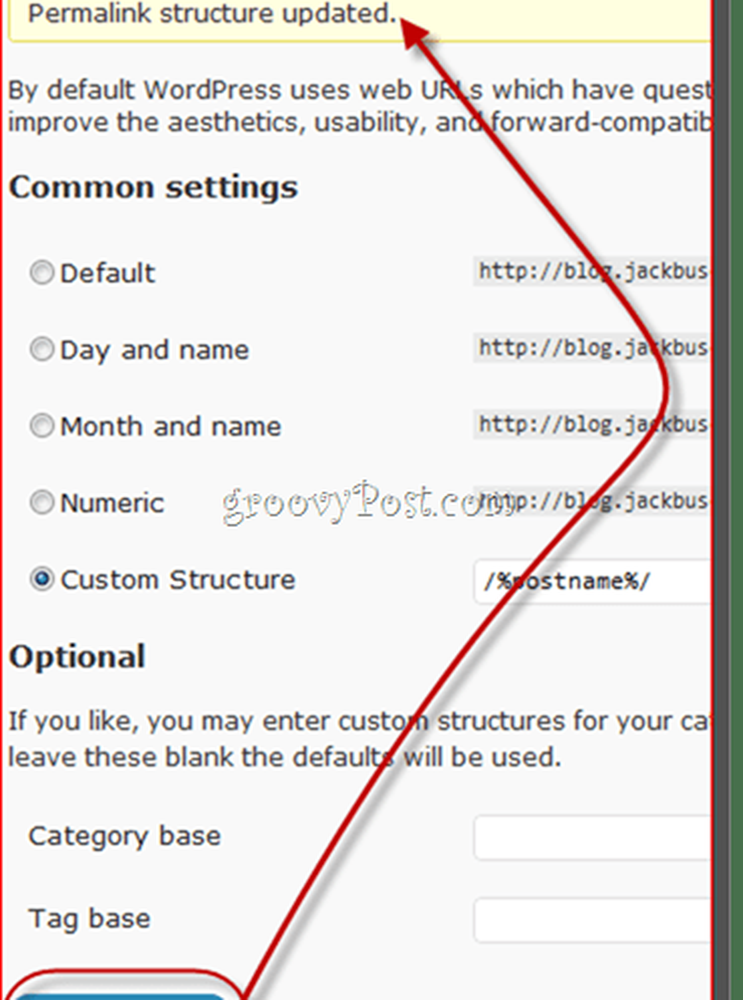
Passaggio 8
Clic il Media scheda in impostazioni menu.
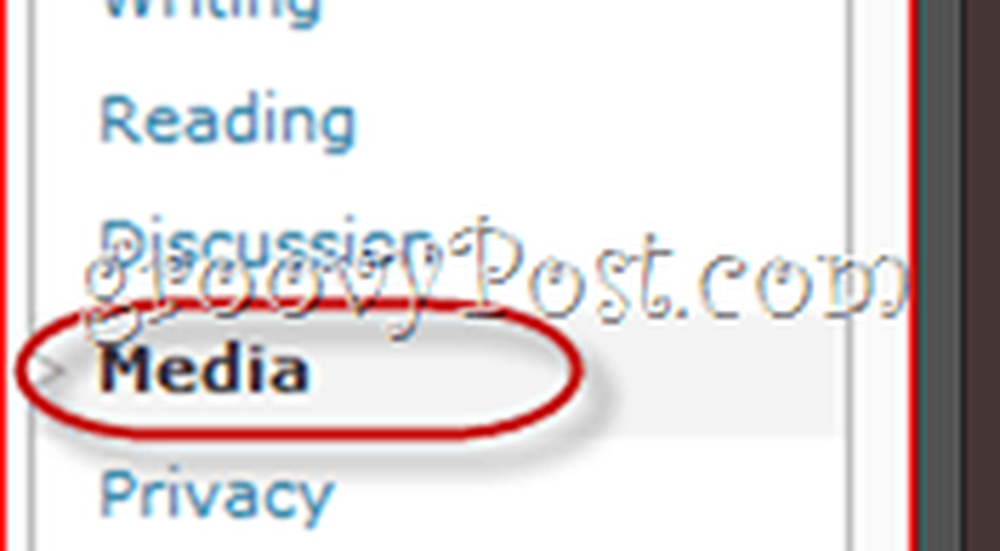
Passaggio 9
Cambia il percorso in Archivia i caricamenti in questa cartella alla tua nuova posizione Nota: ho saltato questo passaggio e non ho avuto problemi, ma a seconda dei plugin che utilizzi, potrebbe essere necessario aggiornare la posizione di caricamento.

Dopo ciò, dovresti essere tutto pronto. Tieni presente che se hai utilizzato percorsi completi durante l'incorporamento di immagini / link nel tuo blog, potrebbero essere danneggiati ora. Ma se hai usato percorsi relativi, come / wp-content / upload, dovrebbero andare bene. Ad ogni modo, potresti voler ricontrollare per assicurarti che tutto sia finito.




